Բարեւ Ձեզ! Մենք հայտնվեցինք բարդ իրավիճակում և շատ երկար մտածեցինք, թե ինչպես միացնել տպիչը համակարգչին, եթե չկա տեղադրման սկավառակ։ Ունե՞ք իրավիճակ, երբ շտապ անհրաժեշտ է ինչ-որ բան տպել թղթի վրա, բայց ձեր համակարգչում տեղադրված տպիչի դրայվերներ չկան:
Կա՞ն դեպքեր, երբ տպագրական սարքի ծրագրակազմով սկավառակը ինչ-որ տեղ անհետացել է կամ սկավառակը հրաժարվում է կարդալ գոյություն ունեցող սկավառակը:
Մի լարեք ձեր ուղեղը, թե ինչպես միացնել տպիչը ձեր համակարգչին ՝ առանց սկավառակի տեղադրման բնականոն գործընթացի: Այս խնդիրը հեշտ և պարզ լուծելի է:
Առանց սկավառակի տպիչ տեղադրելու երկու եղանակ կա.
- օգտագործել օպերացիոն համակարգի վարորդների հավաքածուի մեջ ներառված դրայվերները.
- ներբեռնեք արխիվը համապատասխան ծրագրաշարով ինտերնետից:
Միացնելով տպիչը՝ օգտագործելով Կարգավորումների մոգը
Windows օպերացիոն համակարգը, անկախ տարբերակից, ունի մեծ գումարներկառուցված վարորդներ տպիչների, սկաներների և այլ սարքավորումների համար:
Ամեն ինչ կախված է տպիչի թողարկման ամսաթվից և օպերացիոն համակարգի տարբերակից: Օրինակ, Windows XP-ը պարունակում է վարորդներ տպիչների համար, որոնք արտադրվել են մինչև 2003 թվականը:
Ավելին ավելի ուշ տարբերակներհամապատասխանաբար, ծրագրերն ավելի շատ աջակցելու ունակություն ունեն ժամանակակից սարքավորումներ... Unix OS մշակողները հավատարիմ են ապարատային աջակցության նույն սկզբունքին:
Սարքավորումների կարգավորումների հրաշագործի միջոցով վարորդների տեղադրումը սկսելու համար բացեք՝
- Կառավարման վահանակ - Տպիչներ և այլ սարքավորումներ - Տպիչների տեղադրում:
- Տեղադրման հրաշագործի հուշումներից հետո միացրեք տպիչը և սեղմեք «Հաջորդ» կոճակը:
- Եթե տպիչը ցուցադրված չէ, կտտացրեք «Հաջորդ» կոճակին և տրամադրված ցուցակից ընտրեք տպիչի ապրանքանիշը և մոդելի համարը: Մենք սպասում ենք, որ այն տեղադրվի և սեղմեք «Finish» կոճակը:
Եթե տպիչի անունը և համարը ցուցակում չեն գտնվել, կարող եք օգտագործել OS-ի ներկառուցված ավտոմատ դրայվեր ներբեռնիչը ինտերնետից կամ փորձել ինքներդ ներբեռնել դրայվերները:
Ինտերնետի միջոցով տեղադրում առանց սկավառակի
Ինտերնետից ներբեռնված տեղադրումը նույնիսկ ավելի հեշտ է, քան OS գործիքների օգտագործումը: Գրեթե բոլոր տպիչներ արտադրողներն իրենց հաճախորդներին ապահովում են հզոր տեխնիկական աջակցություն:
Հետեւաբար, դուք կարող եք ներբեռնել վարորդը, նույնիսկ հին սարքավորումների համար, ընկերության պաշտոնական կայքից: Վարորդի ֆայլերը գտնվում են արխիվում, որոնք պետք է ներբեռնվեն ձեր համակարգչում և հանվեն առանձին թղթապանակում:
Հաջորդը, գտեք ֆայլը exe ձևաչափովկամ msi և կրկնակի սեղմեք դրա վրա մկնիկի ձախ կոճակով: Հետագա տեղադրումը պարզ է և ինտուիտիվ: Եթե նման ֆայլ չկա, ապա տեղադրումը կատարվում է «Կառավարում» ցանկից։
Դա անելու համար կատարեք հետևյալ քայլերը.
Սեղմել սեղմեք աջմկնիկը «Սկսել» ընտրացանկում:
- Սկսած համատեքստային մենյուընտրել. Ընդհանուր բոլոր ընտրացանկերի համար - ramsրագրեր - Կառավարում - Համակարգչային կառավարում - Սարքի կառավարիչ:
- Աջ սեղմեք սարքավորումների ցանկում և ընտրեք «Թարմացնել սարքավորումները» համատեքստի ընտրացանկից: Դրանից հետո ցանկում, եթե տպիչը միացված է, սարքավորումները պետք է ընդգծվեն հարցականի տեսքով նշանով։
- Մկնիկի կուրսորը անցկացրեք ցանկում նշված սարքավորումների վրա, աջ սեղմեք և ընտրեք «Թարմացնել դրայվերները» հրամանը։ Վարորդի տեղադրման մոգը կսկսվի: Նշեք Տեղադրեք -ի կողքին գտնվող վանդակը նշված վայրը«, նշեք թղթապանակը, որտեղ կան ապառիկացված ֆայլեր և սեղմեք «Հաջորդ» կոճակը:
- Մի քանի րոպե անց, կախված համակարգչի արագությունից, վարորդները կտեղադրվեն: Պարզապես պետք է սեղմել «Finish» կոճակը և տպել փաստաթուղթը:
Ես շատ ուրախ կլինեմ, եթե դուք կարողանաք միացնել ձեր տպիչը համակարգչին առանց տպիչի հետ տրվող սկավառակի, իմ առաջարկությունների համաձայն, և դուք կարողանաք տպել ձեր ֆայլը:
Հարգանքներով՝ Նատալյա Կրասնովա։
Հաճախ օգտագործողը բախվում է տպիչի ծրագրային խնդրի հետ: Թվում է, թե ամեն ինչ այդքան պարզ է, բայց ինչ -որ տեղ վարորդը տեղադրելու գործընթացում սխալ է թույլ տրվել կամ ինչ -որ նրբություն հաշվի չի առնվել: եկեք դիտարկենք տարբեր տարբերակներ, ինչպես տեղադրել տպիչի վարորդներ.
Եթե գնեինք նոր տպիչվարորդներով և ծրագրաշարով սկավառակով, ապա հարցեր չկան, դուք պետք է հետևեք հրահանգներին: Եվ եթե մենք չունենք նոր տպիչ, և դուք Windows- ը փոխել եք ավելիին նոր առանցքօրինակ XP-ից մինչև 7 (յոթ), այնուհետև նախ պետք է տեսնել, թե ինչ բիթային խորություն ունենք և Windows տարբերակը... Դա անելու համար զանգահարեք հատկությունները՝ աջ սեղմելով «Իմ Համակարգիչը» դյուրանցման վրա: Մենք փնտրում ենք, թե արդյոք սկավառակից դրայվերները հարմար են համակարգի ձեր տարբերակին և շարունակում են աշխատել:
Տպիչի վարորդի տեղադրում սկավառակից
Եթե ձերն է նաև սկավառակի վրա նշված վարորդների հետ `աջակցվող համակարգերի ցանկում, ապա մենք սկսում ենք տեղադրումը: Տպիչի վարորդների մեծամասնությունը տեղադրելիս կետերից մեկը հաճախ անտեսվում է: Տեղադրման սկզբում տպիչը պետք է անջատված լինի համակարգչից (կարող եք օգտագործել հոսանքի կոճակը կամ ֆիզիկապես անջատել մալուխը համակարգչից կամ տպիչից՝ որն ավելի հարմար է): 
Այնուհետև, վարորդը տեղադրելով, տեղադրման պատուհանում ձեզ կառաջարկվի միացնել տպիչը, որից հետո համակարգիչը, սարքը որոշելով, կշարունակի տեղադրել տպիչի վարորդը:

Տեղադրման վերջում ձեզ կարող է հուշվել վերագործարկել ձեր համակարգիչը - վերագործարկեք ՝ ավարտելու համար ճիշտ տեղադրումվարորդ.
Տպիչի տեղադրում, եթե գործարանային սկավառակ չկա
Եթե, տպիչի վարորդը հաջորդից հետո տեղադրելիս Windows-ի վերատեղադրումկամ նոր համակարգիչ գնելիս պարզվեց, որ սկավառակը ինչ-որ տեղ կորել է կամ դրա դրայվերները չեն աջակցում ձեր օպերացիոն համակարգը, ապա կարող եք օգտագործել ներկառուցված Windows- ի գործիքներսարքավորումներ, մասնավորապես տպիչներ տեղադրելու համար, կամ կարող եք գնալ արտադրողի կայք և գտնել ձեր տպիչի մոդելի վերջին դրայվերները: Դիտարկենք վարորդ գտնելու օրինակը լազերային տպիչ HP LaserJet 1020. Մենք մուրճով ներս ենք մտնում որոնման բար Yandex-ում «վարորդ HP LaserJet 1020» կամ «վարորդ HP LaserJet 1020» արտահայտությունը և առաջին պարբերությունը. Որոնման արդյունքներըմեզ հրավիրում են գնալ HP- ի աջակցության կայք, որտեղ մենք կտեսնենք վարորդների ներբեռնման տարբերակների ցանկ LaserJet տպիչ 1020 տարբեր բիթային խորությամբ տարբեր օպերացիոն համակարգերի համար (32 կամ 64 բիթ): Ներբեռնեք և տեղադրեք այն ՝ չմոռանալով հետևել վերը նշված առաջարկություններին: 
Տեսանյութ - ինչպես փոխարինել թանաքային տպիչի քարթրիջը
Տպիչը միացնելը բավականին պարզ ընթացակարգ է, սակայն այն զերծ չէ որոշակի նրբերանգներից: Այս հոդվածում մենք կփորձենք առավելագույնը տալ ամբողջական ակնարկգործընթաց ճիշտ կարգավորումտպիչը, երբ այն համաժամեցված է նոութբուքի հետ: Նույն խորհուրդը միանգամայն կիրառելի է այն դեպքում, երբ ստացիոնար համակարգիչներ- հարմարեցման կանոններում էական տարբերություններ չկան:
Ինքնին տպիչի տեղադրման և կազմաձևման գործընթացը կարելի է բաժանել մի քանի փուլերի.
- սարքի միացում;
- վարորդների տեղադրում և կարգավորում;
- տպագրության կարգավորում:
Սկզբում տպիչը նոութբուքին միացնելու կարգը լավագույնս արվում է անջատված հոսանքովերկու սարքերը: Անհրաժեշտ է ընտրել ճիշտ տեղը, որտեղ կտեղակայվի տպագրական սարքը։ Ավելի լավ է, եթե սա տարածք է, որը չի պահանջում մշտական ազատում թղթի ելքի ընթացակարգի վերջում: Տպիչը, որպես կանոն, բավականին զանգվածային սարք է, և այն տեղից տեղ տեղափոխելը անհարմար է և հղի է սարքի պատահական վնասման հետ կապված հետևանքներով:
Ավելի հաճախ տպիչները միացված են USB պորտերի միջոցով, այնպես որ նախօրոք հոգ տանել ձեր նոութբուքի անվճար նավահանգիստների առկայության մասին, որպեսզի, կրկին, կարիք չկա անընդհատ դուրս քաշել այլ կիրառական սարքավորումների լարերը այն դեպքերում, երբ դուք պետք է ինչ-որ բան տպեք:
Ազատ միակցիչների բացակայության խնդիրն այս օրերին հեշտությամբ լուծվում է՝ գնելով USB splitter:
ժամը ճիշտ հավելվածմիացնելով և սարքավորումը միացնելով, էկրանին կհայտնվի հաղորդագրություն ցանցում նոր սարքի հայտնվելու մասին, որն ուղեկցվում է բնորոշ ձայնային ազդանշանով: Եթե դա տեղի չունենա, ապա, առաջին հերթին, ևս մեկ անգամ ուշադիր ստուգեք բոլոր լարերը դրանց ամբողջականության և խրոցակների ամուր տեղադրման համար միակցիչներին: Զուգահեռաբար կարող եք անել հետևյալը. «Սկսել» ցանկի միջոցով բացել «Սարքեր և տպիչներ» պատուհանը: Բացվող պատուհանում ձեր տպիչի պատկերակը պետք է տեսանելի լինի:


Վարորդների տեղադրում
Ամենադժվարը, որպես կանոն, ընթացակարգն է ճիշտ տեղադրումև վարորդի կարգավորումները: Եթե տպիչը վերջերս է ձեռք բերվել, ապա գործարանային տուփում դուք հավանաբար կարող եք գտնել տեղադրման սկավառակ հետ անհրաժեշտ տեղեկատվությունև անհրաժեշտների ցանկը ճիշտ աշխատանքծրագրերը։ Օգտագործելով տեղադրման սկավառակը սկզբնական միացման համար. ամենապարզ ընթացակարգը, որը միաժամանակ ամենաշատն է արագ ընտրանքներկարգավորումներ. Բայց ի՞նչ կլիներ, եթե դուք անհաջողակ լինեիք, իսկ սկավառակը տուփի մեջ չէր: Կամ գուցե տուփն ինքնին չկա, քանի որ տպիչը վաղուց է ձեռք բերվել կամ ընկերներից ինչ-որ մեկը նվիրել է որպես անհարկի:
«Բռնել» պահանջվող վարորդներառանց սկավառակի տպիչի համար ձեզ կպահանջվի 10-15 րոպե ժամանակ, փոքր քանակությամբ հնարամտություն և կենտրոնանալ արդյունքի վրա: Որոնման երկու եղանակ կա.
- Windows գործիքների միջոցով;
- ներբեռնելով ծրագրակազմ արտադրողների կայքերից:
Օգտագործելով Windows
Այս տարբերակը, որպես կանոն, տեղին է ամենապարզ մոդելների համար, որոնց ֆունկցիոնալությունը նախատեսում է տարրական ընթացակարգեր ստանդարտ տպագրությունև սկանավորում (եթե այն գալիս է mfu-ի մասին), առանց պարամետրերի առաջադեմ պարամետրեր օգտագործելու հնարավորության: Համակարգ Windows Updateպարունակում է վարորդներ ամենաշատը հայտնի մոդելներնրանց մեջ պարզ տարբերակև կարող է ինքն իրեն որոնել պահանջվող ծրագրերըտպիչի միացման ժամանակ:
Եթե դա տեղի չի ունեցել միանալուց հետո մի քանի րոպեի ընթացքում, ապա խորհուրդ է տրվում գնալ հետևյալ ճանապարհով.
- բացեք «Կառավարման վահանակը»;
- ընտրեք ցանկի տարրը «Սարքավորում և ձայն»;
- գտնել «Սարքեր և տպիչներ»;
- էկրանին երևացող պատուհանում աջ սեղմեք պատկերի վրա և սեղմեք «Windows Update»;

- բացվող պատուհանում կտտացրեք «Ստուգեք թարմացումների համար» տողը և սպասեք 15-35 րոպե բոլոր հասանելի թարմացումների որոնման գործընթացի ավարտին, ինչպես նաև դրանց ներբեռնմանը.

- վերագործարկեք համակարգիչը և ստուգեք, արդյոք տպիչը ճիշտ է աշխատում:
Պարամետրերի ճիշտ կարգավորում ավտոմատ տեղադրումվարորդներ Windows-ի միջոցով իրականացվում է հետեւյալ կերպ.
- «Սարքեր և տպիչներ» ցանկում մկնիկի աջ կոճակով ընտրեք «Համակարգիչ»:
- Բացվող պատուհանում կտտացրեք «Սարքի տեղադրման պարամետրերը»:
- Հաջորդ պատուհանում ընտրեք «Այո (խորհուրդ է տրվում)» ցանկի տարրը և հաստատեք ընտրությունը «Պահպանել» կոճակով:
Այսուհետ, եթե առկա է կայուն ինտերնետ, բոլորը անհրաժեշտ թարմացումներվարորդներ և այլք ծրագրի թարմացումկներբեռնվի և կտեղադրվի ձեր համակարգչում՝ առանց ձեր անմիջական մասնակցության:
Օգտագործելով արտադրողների ռեսուրսները
Այս մեթոդը ենթադրում է ինքնուրույն տեղադրումվարորդներ միացված սարքավորումների արտադրողների կայքերից: Համակարգչի միջոցով կապ հաստատեք պաշտոնական կայքերի հետ հայտնի ապրանքանիշեր, ինչպիսիք են Canon-ը կամ HP-ն, բացարձակապես անվտանգ են վնասակար ծրագրեր ստանալու հնարավորության տեսանկյունից։
Գտնել պահանջվող վարորդ, բավական է իմացեք ձեր ունեցած տպիչի մոդելը. Ճշգրիտ բնութագրերկարելի է գտնել կամ կից փաստաթղթերում կամ գործի վրա: Մոդելի անունը գտնելուց հետո կարող եք սկսել որոնումը բրաուզերի միջոցով: Որպես կանոն, ցանկացած բրաուզերի որոնման տողում ճշգրիտ անունը նշելիս արտադրողի կայքը կլինի առաջին տեղում ծրագրեր առաջարկող տարբեր կայքերի բացվող տարբերակների ցանկում: Սովորաբար, բայց ոչ միշտ: Հետևաբար, ձեր համակարգչի համար պոտենցիալ սպառնալիքները բացառելու համար մեծ ուշադրություն դարձրեք այն կայքին, որտեղ դուք ստացել եք հղման վրա սեղմելիս: Ապրանքների վեբ էջԴժվար է շփոթել որևէ մեկի հետ. նախ, նրա անունը, որպես կանոն, խոսում է իր մասին, և երկրորդը, նման կայքը սովորաբար հստակ կառուցված է և զուրկ է բոլոր տեսակի անհարկի տեղեկատվությունուղղակիորեն կապված չէ բրենդային սարքավորումների պահպանման հետ:
Վարորդները պետք է ներբեռնվեն միայն պաշտոնական կայքերից, քանի որ այն անվտանգ է, և դուք երաշխավորված եք ստանալ վերջին ծրագրակազմը:
Օրինակ, դուք պետք է վարորդներ HP տպիչի համար:

Տպիչը նոութբուքին միացնելը wi-fi-ի միջոցով
-ի գալուստով Առօրյա կյանք wifi համակարգերայլևս կարիք չկա գաջեթները միացնող անթիվ լարերի օգտագործման: Տպիչը նոութբուքին միացնելիս երթուղիչի օգտագործումը թույլ է տալիս օգտագործել բջջային համակարգիչԲնակարանի ցանկացած վայրում՝ առանց այն լարերով տպագրական մեքենային միացնելու անհրաժեշտության, այն դեպքում, երբ անհրաժեշտ է թղթի վրա տեքստ կամ նկար ցուցադրել:
Միացում WPS-ի միջոցով
Համաժամացման ամենապարզ տարբերակը, որի նախապայմանն է «Wi-Fi Պաշտպանված կարգավորում«Երկու սարքերի ֆունկցիոնալության մեջ. Երթուղիչի ներքևի մասում դուք պետք է գտնել WPS պատկերակը, որի անմիջական հարևանությամբ կարող եք գտնել կազմաձևման համար անհրաժեշտ փին կոդը։ Հաջորդ քայլը երթուղիչի կազմաձևումն է համակարգի մենյուի միջոցով:
- Դա անելու համար ցանկացած բրաուզերի միջոցով անցեք վեբ ինտերֆեյս՝ մուտքագրելով հասցեի բարուղին 192.168.0.1 կամ 192.168.1.1, կախված սարքի մոդելից, և գտնեք Սարքի PIN գիծը, որտեղ մուտքագրում ենք հենց վերևում նշված փին կոդը:
- Համոզվեք, որ ունեք WPA / WPA2 պաշտպանություն և անջատեք MAC զտումը:
- Եթե տպիչն ունի կոճակ, որն ակտիվացնում է WPS-ը, սեղմեք այն և սպասեք, որ wi-fi համակարգի սարքավորումն ավարտի որոնման գործընթացը:
- «Տպիչներ և ֆաքսեր»-ի միջոցով մենք գտնում ենք մեզ անհրաժեշտ սարքը և բացում ենք համատեքստի ընտրացանկը, որտեղ «Օգտագործել լռելյայն» տողի դիմաց դնում ենք լուսանցք:
Օգտագործելով Կապի տեղադրման մոգը
Միացման հրաշագործը ներկառուցված է տպիչի օպերացիոն համակարգում և թույլ է տալիս արագ և հեշտությամբ միանալ wifi- ի միջոցով: Նախապայմանկլինի աջակցություն WPA կամ WEP արձանագրություններին... Ինքնին կազմաձևման համար ձեզ անհրաժեշտ կլինի տեղեկատվություն ցանցի SSID-ի և գաղտնաբառի մասին՝ դրան մուտք գործելու համար:
Տպիչի կառավարման վահանակի միջոցով անցեք «Կարգավորումներ» ցանկի տարրը և ընտրեք «Ցանց»: Դրանից հետո վարպետը, առանց ձեր մասնակցության, կսկսի աշխատանքը գտնել բոլորը հասանելի ցանցեր wi-fi անմիջական հարևանությամբ, և էկրանը կցուցադրի դրանք ամբողջական ցանկը... Եթե պահանջվող ցանցը չկա առաջարկվող ցանկում, փորձեք գտնել այն՝ ձեռքով մուտքագրելով անունը: Եթե ցանցը գտնվի, մնում է միայն անվտանգության նկատառումներով փոխել գաղտնաբառը՝ մուտք գործելու համար: Դա այն է, դուք կարող եք սկսել օգտագործել սարքը աշխատանքային ռեժիմում:
Ցանցային տպիչի կարգավորում
Կարող եք նոութբուքը կարգավորել այնպես, որ այն մուտք գործի տպիչ, որն արդեն միացված է այլ համակարգչին ՝ օգտագործելով Network Printer Setup գործառույթը: Վարորդի հատկությունները ընտրելիս անհրաժեշտ է ակտիվացնել ցանցի միջոցով մուտք գործելու հնարավորությունը և տպել նոութբուքից՝ ցանցի միջոցով սարքավորումներին միանալու միջոցով:
Վիզարդը գործարկվում է համակարգչի «Կառավարման վահանակի» միջոցով: Բացվող պատուհանում ավելացրեք տպիչ «Ավելացնել ցանց» համատեքստային ցանկի տարրի միջոցով, մի քանի րոպեից կամ վայրկյանից հետո՝ կախված ՕՀ-ի գործառնական արագությունից, անհրաժեշտ սարքավորումներկգտնվի. Դրանից հետո դուք պետք է անցնեք տպիչի կարգավորումներ հայտնվող դյուրանցման միջոցով և մուտքագրեք սարքի IP հասցեն (այն կարող եք գտնել հրահանգների մեջ): Կատարված մանիպուլյացիաներից հետո նոութբուքը պետք է վերագործարկվի, և եթե ամեն ինչ ճիշտ արվի, տպիչը կսկսի իր աշխատանքը:
Տեղադրելով տպիչը սովորականի միջոցով նոութբուք մուտք գործելու համար լարային միացումկամ կետով wifi մուտք, այժմ դուք կարող եք օգտագործել այն: Անմիջապես կարող է իրականացվել փաստաթղթի, նկարի կամ լուսանկարի տպագրություն տարբեր ճանապարհներ, կախված նրանից, թե որ ծրագիրն եք օգտագործում տեղեկատվության մշակման համար:
Ֆայլ տպելու ամենադյուրին ճանապարհը օգտագործելն է ստեղնաշարի դյուրանցումներ Ctrl և P... Այս մեթոդը կիրառելի է ինչպես «Word» փաստաթղթերի, այնպես էլ նկարներ թղթի վրա տպելու համար։ Այսպիսով, դուք կարող եք տպել ֆայլի միայն մեկ օրինակ և դրա սկզբնական ձևաչափով:
Առավել հաճախ օգտագործվող MS Office խմբագիրներն օգտատերերին առաջարկում են տպագրական տարբերակների լայն շրջանակ: Կարգավորումները ներառում են պահանջվող պատճենների քանակն ընտրելու հնարավորությունը, էջի կողմնորոշումը, որը թույլ է տալիս հեշտությամբ դասավորել տեքստը պահանջվող ձևաչափ, այլ օգտակար գործառույթներ... Դուք կարող եք փոխել ձեր փաստաթղթի լուսանցքները, ինչպես նաև կարող եք կարգավորել տոների պահպանման ռեժիմը: Բոլորին հարցնելուց հետո պահանջվող պարամետրեր, դիմաց » Նախադիտում» դուք կարող եք տեսնել, թե ինչպես է ֆայլը ներկայացվելու վերջնական տարբերակում, անհրաժեշտության դեպքում կատարել ճշգրտումներ և տպել վերջնական պատճենը:

Տպիչը նոութբուքին միացնելը լիովին իրագործելի խնդիր է, որը կարող է կարգավորել նույնիսկ սկսնակ օգտվողը: Եթե ճիշտ եք հաշվի առնում վերը նկարագրված բոլոր նրբերանգները և ժամանակին կարդում եք տպիչի հետ տրված հրահանգները, կարող եք խուսափել բազմաթիվ խնդիրներից, որոնք կապված են. սխալ կարգավորում. Ժամանակակից տեխնոլոգիահագեցած է առավելագույն հնարավորություններով՝ հեշտացնելու համաժամացման գործընթացները, բայց նույնիսկ եթե դուք օգտագործում եք հնացած մոդելներ, հիշեք՝ անլուծելի խնդիրներ չկան:
Շատ դեպքերում տպիչ գնելիս դրա համար դրայվեր են տրամադրում։ Եթե կորցրել եք դրանք կամ քերծել եք սկավառակը, և դուք պետք է շտապ օգտագործեք սարքը, ապա պետք է ելք փնտրեք ստեղծված իրավիճակից։ Շատ օգտվողներ սկսում են մտածել, թե ինչպես տեղադրել տպիչ առանց սկավառակի: Սա ավելի քան իրական է, և այստեղ դժվար բան չկա։ Հիմնական բանը համբերատար լինելն է և ձեր տրամադրության տակ ունենալ USB մալուխ:
Որոշ ընդհանուր տեղեկություններ
Փաստն այն է, որ օգտատերերի մեծամասնությունը, նույնիսկ եթե նրանք սկսնակ չեն, միամտորեն հավատում են առանց տեղադրման հատուկ սկավառականհնար է, բայց սա սկզբունքորեն սխալ տեսակետ է։ Ավելին, կան մի քանի եղանակներ, որոնք կարող եք օգտագործել. Ամենահեշտը ինտերնետից օգտվելն է, եթե առկա է: Դուք պետք է գնաք ձեր տպիչի մշակողի պաշտոնական կայք և գտնեք դրա վրա թարմ վարորդներ... Այնուհետև ներբեռնեք դրանք ձեր համակարգչում: Եվ քանի որ տպիչը դժվար չէ ապագայում, ապա ինքներդ դա կգտնեք: Պարզապես պետք է հետևել հրահանգներին և վերջում վերագործարկել համակարգիչը: Հիմա եկեք խոսենք այն մասին, թե ինչպես տեղադրել տպիչը ստորև քննարկված եղանակներից մեկով: Ամեն ինչի մասին ամեն ինչ կտևի ոչ ավելի, քան 10 րոպե:
Windows XP- ի համար սկավառակ չկա

Գնացեք «Սկսել» մենյու: Եթե դուք օգտագործում եք վիրահատարան Windows համակարգ XP, ապա դուք պետք է գնաք «Կառավարման վահանակ» և ընտրեք «Տպիչներ և այլ սարքավորումներ»: Ձեր առջև կհայտնվի նոր պատուհան, այստեղ մեզ անհրաժեշտ է «Տպիչներ և ֆաքսեր» ներդիրը: Հաջորդ քայլը պետք է գնալ «Տպագրական առաջադրանքներ» բաժինը, «Ավելացնել տպիչի մոգ»: Հայտնվող պատուհանում դուք պետք է սկսեք տեղադրումը, դրա համար պարզապես անհրաժեշտ է սեղմել «Տպիչի տեղադրում» կետը: Դրանից հետո գործընթացը կսկսվի, գուցե դեռ պետք է սեղմել «Տեղադրում տեղական տպիչ«Եթե համակարգը դա առաջարկի։ Այսպիսով, ինչպես տեղադրել Canon տպիչկամ HP-ն բավականաչափ պարզ է, և գործընթացը լիովին նման է, ապա դուք չպետք է որևէ խնդիր ունենաք այս հարցում: Առայժմ տեսնենք, թե ինչպես են այս քայլերը կատարվում այլ օպերացիոն համակարգերի համար:
Ինչպես տեղադրել տպիչ ՝ Windows 8, Vista և 7

Գնացեք «Սկսել», այստեղ բացվող պատուհանի աջ կողմում կտեսնեք «Սարքեր և տպիչներ» կոչվող ներդիրը, որը մեզ անհրաժեշտ է: Մենք անցնում ենք դրա երկայնքով և տեսնում ենք «Ավելացնել տպիչ» կոճակը: Դրանից հետո գործընթացը նման է վերը նկարագրվածին, միակ տարբերությամբ, որ կա հնարավորություն անլար տեղադրում... Դա անելու համար դուք պետք է ունենաք կամ Wi-Fi կամ Bluetooth: Քանի որ տպիչը նոութբուքի վրա այս կերպ տեղադրելը շատ ավելի հեշտ է, խորհուրդ է տրվում օգտագործել այն: Նախ անհրաժեշտ է ընտրել տպիչի միացման նավահանգիստը, այնուհետև դրա մոդելը և գնալ հետագա: Դուք պետք է սարքի համար անուն գտեք, որից հետո տեղադրումն ինքնաբերաբար կսկսվի: Ստուգելու համար, թե արդյոք ամեն ինչ ստացվել է, տպեք փորձնական էջ: Եթե ամեն ինչ լավ է, շնորհավորում ենք. դուք գիտեք, թե ինչպես տեղադրել Canon, HP կամ ցանկացած այլ տպիչ առանց անհրաժեշտ ծրագրաշարի:
Մեկ այլ լավ մեթոդ

Ինչպես արդեն նշվեց, եթե ինչ-ինչ պատճառներով վերը նկարագրված մեթոդը ձեզ չի համապատասխանում, ապա օգտագործեք այլընտրանքային տարբերակ... Դա անելու համար գնացեք մշակողի կայք: Սա կարող է լինել Canon, HP, Epson և այլն: Դուք պետք է գտնեք մի էջ, որտեղ ամենաշատը թարմ տարբերակներձեր սարքի համար հարմար վարորդներ: Որպես կանոն, դրանք գտնվում են աջակցության ներդիրում, որտեղ խորհուրդ է տրվում հետևել: Այժմ մնում է միայն գտնել անհրաժեշտ դրայվերը և տեղադրել այն: Այստեղ կա մի փոքր նրբերանգ՝ անհրաժեշտ է հաշվի առնել համակարգի հզորությունը (կծվածքը): Այսպիսով, կան վարորդներ x32 (x86) և x64 համակարգերի համար: Պարզելու համար, թե ինչ է ձեզ անհրաժեշտ, աջ սեղմեք «Իմ համակարգիչը», ապա «Հատկություններ» և այնտեղ կտեսնեք. անհրաժեշտ տեղեկատվություն... Քանի որ տպիչի վրա վարորդների հետագա տեղադրումը հեշտ է, պարզապես հետևեք տեղադրողի հրահանգներին: Վերագործարկեք ձեր համակարգիչը և վերջ:
Մի փոքր այն մասին, թե ինչպես տեղադրել վարորդը սկավառակից
Որոշ օգտվողներ, հատկապես սկսնակները, չեն կարողանում հասկանալ սկավառակը: Սկզբունքորեն, դա միանգամայն նորմալ է, քանի որ կան մի փունջ լրացուցիչ ծրագրային ապահովում, որը դուք դժվար թե օգտագործեք, այն տեղադրելու կարիք չունեք։ Սկավառակը սկավառակի մեջ մտցնելուց հետո այն կսկսվի և ձեզ կառաջարկվի ընտրել փաթեթ, որն ինքնաբերաբար կտեղադրվի: Դուք ունեք ընտրության մասնակի կամ ամբողջական տեղադրում... Խորհուրդ է տրվում նախապատվությունը տալ առաջին տարբերակին, իսկ հիմա կպատմենք, թե ինչու։ Փաստն այն է, որ ամբողջ փաթեթը տեղադրելով, դուք շատ բան կունենաք անհարկի ծրագրերորը դժվար թե երբևէ օգտագործեք: Սա և՛ օգտագործման հրահանգ է, և՛ օգտակար, որը թույլ է տալիս դիտել լուսանկարներ, ի դեպ, ամենահարմարը չէ և այլն: Մի մոռացեք միացնել տպիչը և այնուհետև գործարկել այն, միայն դրանից հետո տեղադրումը կավարտվի: . Վերագործարկեք համակարգը և կարող եք օգտագործել այն:
HP տպիչների տեղադրման մասին

Արժե հաշվի առնել այս արտադրողի սարքի տեղադրման գործընթացը: Դա պայմանավորված է նրանով, որ կան մի քանիսը կարևոր կետերորը կարող է ձեզ փակուղի տանել: Սկզբունքորեն, թե ինչպես տեղադրել տպիչ առանց սկավառակի, հասկանալի է, բայց երբեմն, նույնիսկ HP-ի համար դրայվեր ունենալը, շատ դժվար է դա անել: Առաջին փուլերում ամեն ինչ արվում է պարզապես սեղմելով «Հաջորդ» կոճակը։ Երբ ձեզ հուշում են ընտրել կապի տեսակը, նշեք «Ցանցի միջոցով, ցանց, անլար ցանց«. Սա անհրաժեշտ է միայն այն դեպքում, երբ տեղադրողը ինքը չի գտել իրեն անհրաժեշտ պարամետրերը: Խնդրում ենք նկատի ունենալ, որ անունը կարող է տարբերվել՝ կախված վարորդից: Պատահում է, որ ձեզ անհրաժեշտ է, որ տպիչը հասանելի լինի գրասենյակի մի քանի համակարգիչների վրա: Դա իրականացնելու համար դուք պետք է միացնեք սարքը, ապա ծրագրաշարը կհայտնաբերի այն, և ամեն ինչ ինքնաբերաբար կկարգավորվի: Եթե վեբ որոնումը հաջող է եղել, ուրեմն ամեն ինչ ճիշտ է արվել։ Այն դեպքում, երբ տպիչը հնարավոր չէ գտնել, խորհուրդ է տրվում կատարել ընդլայնված որոնում սարքին հատկացված IP հասցեով: Այստեղ մենք վերջանում ենք: Մնում է միայն համակարգը վերագործարկել, և դուք կարող եք աշխատել: Եթե ինչ-որ բան սխալ է տեղի ունեցել, ապա լավագույնն է կապ հաստատել ծրագրավորողի պաշտոնական կայքում աջակցության ծառայության հետ: Քանի որ այլ պատճառներով հնարավոր չէ տեղադրել HP տպիչը, դուք պետք է տպեք գրանցամատյան ֆայլ կամ ուղարկեք սխալի մասին զեկույց մշակողներին:
Եվս մի քանի այլընտրանքային մեթոդներ

Վերևում մենք արդեն անդրադարձել ենք մի քանիսին լավ ուղիներորոնք ամեն դեպքում արդյունավետ են: Այնուամենայնիվ, եթե ինչ-որ պատճառով դրանք ձեզ չեն համապատասխանում, ապա խնդիրը լուծելու ևս մի քանի տարբերակ կա: Շարունակեք հետևյալ կերպ. Միացրեք USB մալուխը տպիչին և միացրեք այն պորտին: Տպիչի որոնումը կսկսվի: Ապա կտտացրեք « Ցանկալի տպիչգտնվածների ցանկում չի գտնվել»: Ձեր առջև կբացվի նոր երկխոսության տուփ, որում կլինեն մի քանիսը պատկերավոր օրինակներինչպես գրանցել սարքի հասցեն: Երբ դա արեք, սեղմեք «Հաջորդ»: Դա տեղի է ունենում, որ ծրագիրը ցուցադրում է հետևյալը. «Չկա վարորդ» կամ «վարորդը չի գտնվել»: Խուճապի մի մատնվիր. Այս դեպքում խորհուրդ է տրվում նախ սեղմել «OK», ապա նշել ֆայլի որոնման ճիշտ ուղին: Իհարկե, նախ պետք է այն ներբեռնել ինտերնետից: Ընդլայնումը պահանջվող փաթեթպետք է լինի .inf. Այժմ տպեք փորձնական էջ և ստուգեք, որ սարքը աշխատում է:
Էլ ի՞նչ է պետք իմանալ:
Խնդրում ենք նկատի ունենալ, որ տպիչի որոշ դրայվերներ տեղադրված են օպերացիոն համակարգ, բայց սա միայն այն դեպքում, եթե դրանք ներառված են այս ժողովը Windows. Բացի այդ, խորհուրդ է տրվում հիշել դրանք թարմացնելու մասին, քանի որ դա մեծապես կհեշտացնի ձեր կյանքը: Քանի որ դուք կարող եք տպիչ տեղադրել առանց սկավառակի, ավելի լավ է դա անել կենտրոնից Windows-ի թարմացումներ, կրկին, սա միայն այն ծրագրաշարի համար է, որը տեղադրվել է ՕՀ-ով: Այլ դեպքերում, դուք պետք է ներբեռնեք հատուկ օգտակարություն, որը կցուցադրի ձեր ծրագրաշարի կարգավիճակը ձեր համակարգչում: Եթե պարզ բառերով, ապա հնացած վարորդներթարմացումներն ավտոմատ կերպով կանցնեն, բայց դուք կարող եք դա անել նաև ձեռքով: Պատահում է, որ թվում է, թե ամեն ինչ աշխատում է, բայց տպիչը չի գտնում: Դուք կարծում եք, որ դա պայմանավորված է մեկ այլ «կոտրված» վարորդի հետ և սկսում եք նորից տեղադրել այն, բայց պատճառը հաճախ դրանից հեռու է: Եթե USB պորտը երկար ժամանակ օգտագործվել է, ապա միանգամայն հավանական է, որ այն ձախողվել է: Հենց այս պարզ պատճառով է, որ խորհուրդ է տրվում նախ փորձել փոխել վարդակից, և միայն դրանից հետո նորից տեղադրել ինչ-որ բան:

Եզրակացություն
Այս հոդվածում գրվել է բազմաթիվ տեղեկություններ, որոնք օգտակար կլինեն ձեզ համար, եթե դուք չունեք տեղադրման սկավառակ: Նույնիսկ եթե կա մեկը, ապա կարդացեք այս նյութը, քանի որ վաղ թե ուշ այն կարող է օգտակար լինել: Likeանկանում եմ նշել, որ վարորդները տեղադրելիս պետք է անջատել հակավիրուսը, բայց դա միշտ չէ, որ հնարավոր է անել, բայց միայն այն դեպքում, երբ այն արգելափակում է բովանդակությունը: Դե, այս ամենը այս թեմայում է: Այժմ դուք գիտեք, թե ինչպես ճիշտ տեղադրել տպիչը և այն աշխատեցնել նույնիսկ ծրագրային ապահովման բացակայության դեպքում: Ինչպես տեսնում եք, այստեղ բացարձակապես ոչ մի բարդ բան չկա։ Վերցրեք մի քանի րոպե ձեր ժամանակից, և ամեն ինչ անպայման կաշխատի իր լավագույն ձևով:




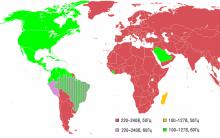
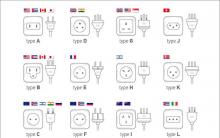





Ինչու ձեզ հարկավոր չէ դատարկել Windows թափոնարկղը
Ինչի համար են թաքնված Windows համակարգի միջնորմները և հնարավո՞ր է դրանք ջնջել
Լավագույն ծառայությունները «Vkontakte»-ի կառավարման համար Ինչպես կատարել ձեր սեփական ծառայությունը VK-ում
Twitter հավելվածներ
Փոխել VKontakte-ի մանրապատկերը Ինչպես փոխել VKontakte-ի լուսանկարը